Utwórz katalog narzędzi AI, taki jak Futurepedia, za pomocą WordPress
Opublikowany: 2024-05-20Wszyscy byliśmy świadkami tego niesamowitego skoku w dziedzinie sztucznej inteligencji w ciągu ostatnich kilku lat. Szybko staje się coraz bardziej zintegrowana zarówno ze światem cyfrowym, jak i rzeczywistym. O czym w ogóle mowa – nadszedł dzień, w którym katalogów AI jest tak wiele, że istnieje wyraźna potrzeba ich sortowania i porządkowania.
W tym samouczku wyjaśnimy, jak zbudować własny katalog narzędzi AI za pomocą WordPress. Przeprowadzimy Cię przez cały proces tworzenia witryny katalogowej, od instalacji i dostosowywania po zarabianie.
Więc zacznijmy!
Co to jest katalog narzędzi AI?
Katalog narzędzi AI to platforma, która zawiera listę i dostarcza informacji na temat różnych programów AI, umożliwiając użytkownikom eksplorowanie i odkrywanie nowych narzędzi oraz znajdowanie tych odpowiednich dla ich projektów. Dobrym przykładem takiej strony jest Futurepedia.
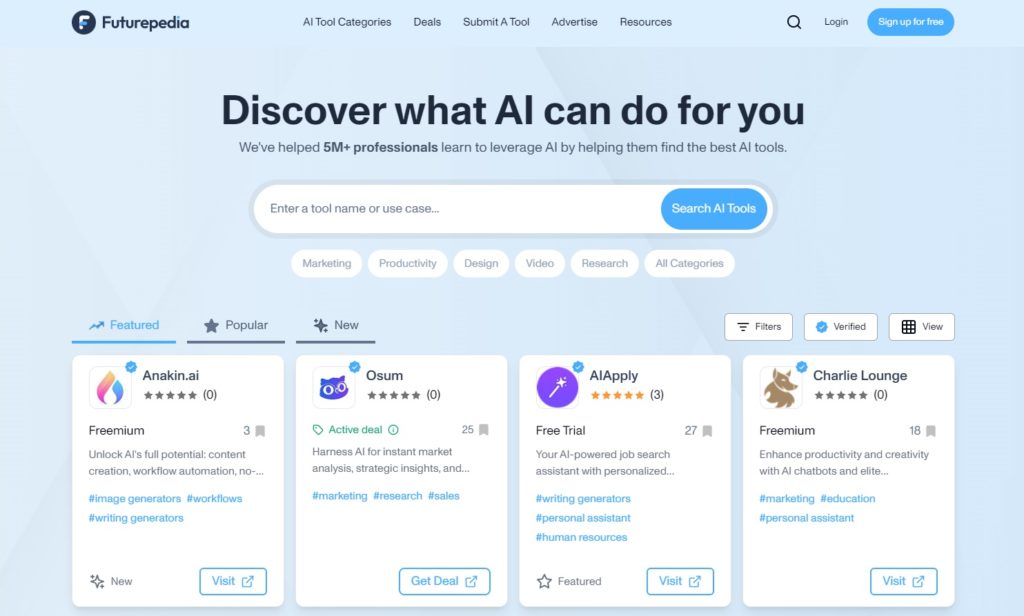
Warunki wstępne dotyczące budowania katalogu AI
Wybór odpowiednich wymagań wstępnych ma kluczowe znaczenie podczas konfigurowania witryny katalogu. Oto lista kontrolna na początek:
- Nazwa domeny i plan hostingowy – sprawdź nasz artykuł na temat niezawodnych dostawców usług hostingowych, aby dokonać świadomego wyboru.
- Instalacja WordPressa – większość dostawców hostingu oferuje instalację WordPressa jednym kliknięciem.
- Wtyczka katalogowa – aby wybrać odpowiednią wtyczkę, sprawdź naszą listę najlepszych darmowych wtyczek katalogowych.
- Motyw WordPress – możesz przeczytać nasz artykuł na temat najlepszych darmowych motywów katalogów.
W tym samouczku użyjemy motywu katalogu ListingHive na HivePress, bezpłatnej i potężnej wtyczce katalogowej WordPress, która obsłuży większość funkcji witryny.
Kroki tworzenia katalogu narzędzi AI
Przejdźmy teraz do samouczka tego artykułu, w którym pokażemy, jak uruchomić katalog narzędzi AI. Gdy wszystko jest gotowe, zacznijmy od zainstalowania motywu i wtyczki.
Instalowanie ListingHive i HivePress
Przejdź do strony Wygląd > Motywy > Dodaj nowy motyw i znajdź ListingHive, wpisując jego nazwę w pasku wyszukiwania. Następnie zainstaluj i aktywuj. Następnie zostaniesz poproszony o zainstalowanie HivePress. Aby to zrobić, wystarczy kliknąć podany link.
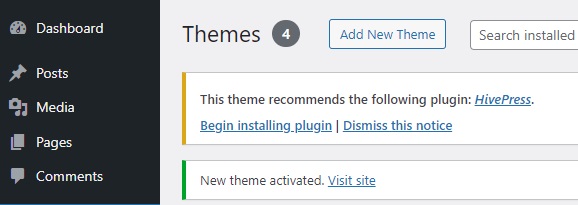
Otóż to! Teraz rozszerzmy funkcjonalność katalogu, ponieważ HivePress oferuje tylko podstawowe funkcje od razu po wyjęciu z pudełka.
Instalowanie rozszerzeń
Aby dodać dodatkowe funkcje, odwiedzimy stronę HivePress > Rozszerzenia . Istnieje ponad 15 rozszerzeń HivePress, które są ze sobą w pełni kompatybilne i doskonale współpracują z ListingHive. Na przykład w przypadku katalogu narzędzi AI możesz zainstalować:
- Recenzje – umożliwia użytkownikom recenzowanie i ocenianie narzędzi.
- Ulubione – umożliwia użytkownikom prowadzenie listy ulubionych narzędzi.
- Tagi – dodaje tagi do ofert.
- Logowanie społecznościowe – umożliwia użytkownikom logowanie się za pośrednictwem platform stron trzecich.
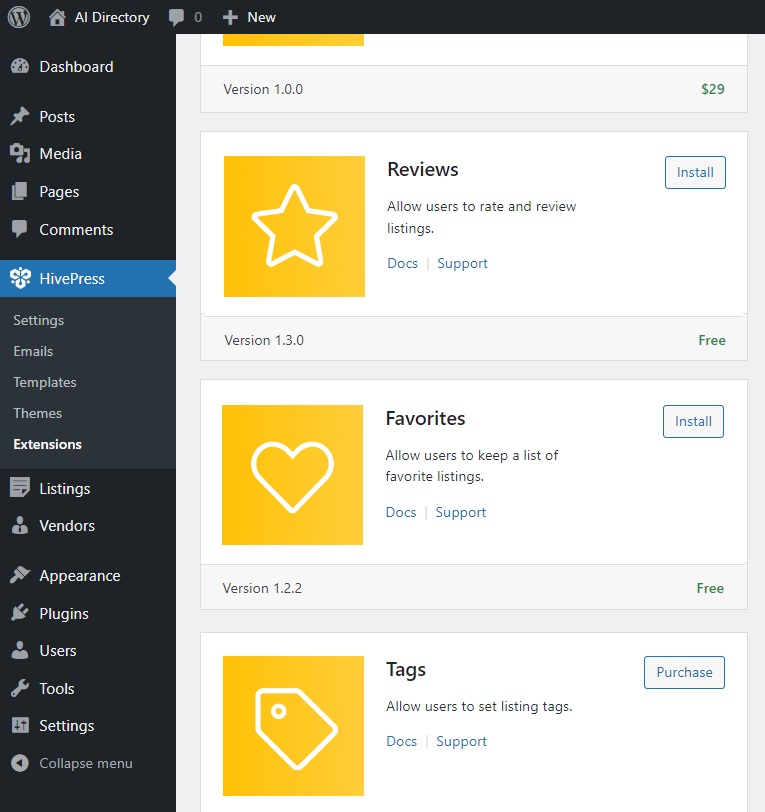
Dodawanie kategorii aukcji
Następnym krokiem jest dodanie kategorii narzędzi, aby uprościć nawigację w katalogu narzędzi AI. ListingHive nie zawiera kategorii domyślnych, więc możesz utworzyć dowolną liczbę niestandardowych kategorii w sekcji Listy > Kategorie . Najpierw nazwij swoją kategorię. Następnie opisz go, jeśli to konieczne, i prześlij obraz kategorii. Możesz także utworzyć hierarchię, ustawiając kategorię nadrzędną, co może być pomocne, jeśli chcesz mieć podkategorie. Aby zakończyć, kliknij Dodaj kategorię .
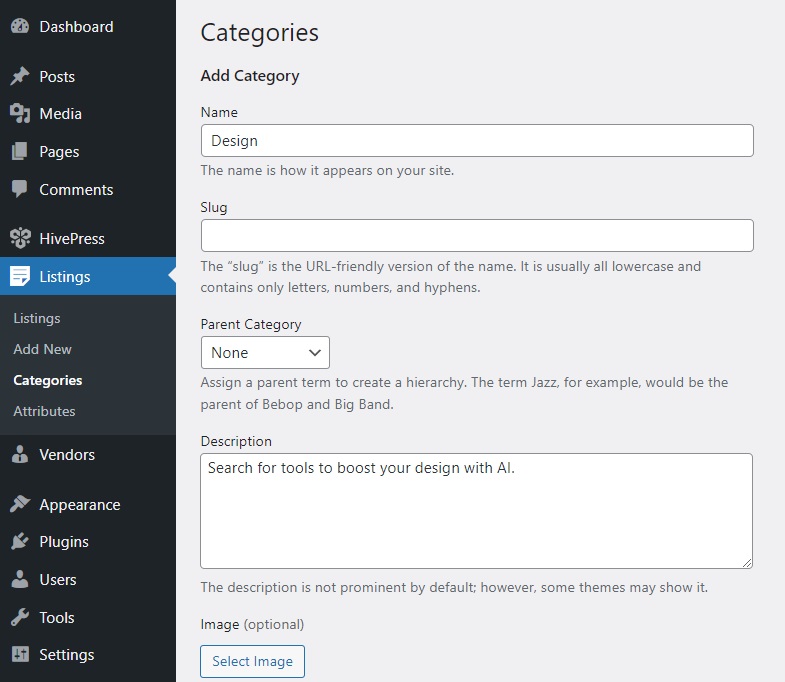
Dodawanie pól niestandardowych
Gdy skończysz z kategoriami, możesz utworzyć niestandardowe pola listy. Pomogą użytkownikom uzyskać informacje o każdym narzędziu. Dodajmy na przykład pole „Model cenowy”. Przejdź do strony Listingi > Atrybuty > Dodaj nowy i wpisz nazwę pola. W sekcji Edycja możesz zezwolić użytkownikom na wypełnianie tego pola podczas dodawania nowych narzędzi do Twojej witryny. Aby to zrobić, zaznacz go jako edytowalny. Dodatkowo możesz sprawić, że będzie to wymagane. Nie zapomnij także wybrać typu pola. W naszym przypadku będzie to „Wybierz”.
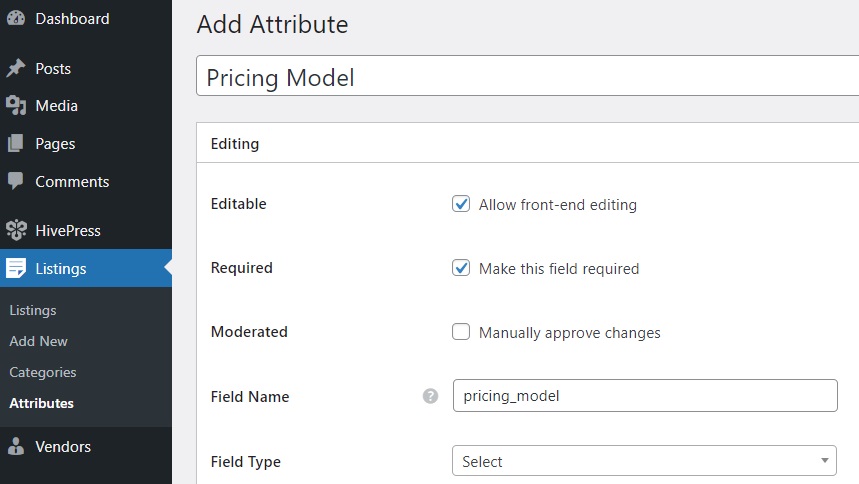
W sekcji Szukaj możesz zamienić swoje pole w filtr wyszukiwania. Oznaczmy go jako możliwy do filtrowania i sortowania, aby umożliwić odwiedzającym witrynę filtrowanie i sortowanie narzędzi w zależności od ich modelu cenowego. Ponownie użyjemy typu pola „Wybierz”.
W ostatniej sekcji możesz skonfigurować sposób wyświetlania niestandardowego pola na stronach. Wybierzmy Blok (główny) i Stronę (główny) jako obszary wyświetlania (sprawdź nasz dokument, aby lepiej zrozumieć, jak skonfigurować atrybuty) . Jeśli chodzi o format wyświetlania, użyjemy tego: %label%:%value% .
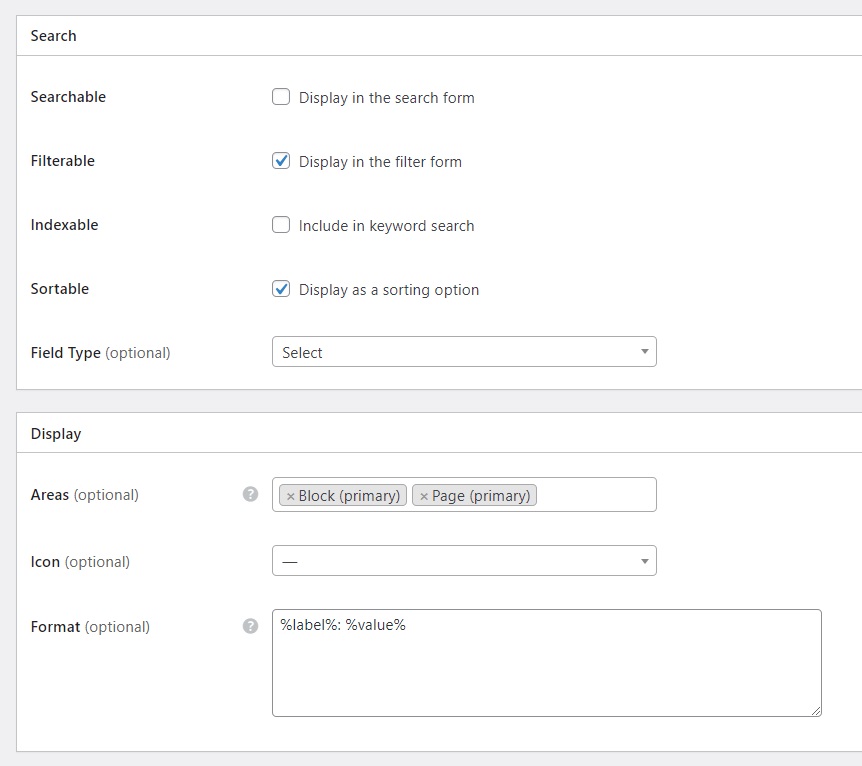
Po zakończeniu kliknij Publikuj . Następnie pojawi się przycisk Edytuj opcje . Postępuj zgodnie z nim, aby dodać różne opcje, takie jak „Bezpłatna”, „Premium”, „Bezpłatna wersja próbna” i tak dalej.

Tworzenie strony głównej
Teraz nadszedł czas, aby stworzyć przyciągającą wzrok stronę główną katalogu narzędzi AI. ListingHive jest w pełni kompatybilny z natywnym narzędziem do tworzenia stron WordPress, dzięki czemu możemy używać bloków do tworzenia stron. Przejdźmy do Strony > Dodaj nową stronę i nazwijmy ją „Strona główna”. Następnie powinieneś napisać tekst nagłówka. Na koniec możesz rozpocząć dodawanie różnych bloków do strony, klikając ikonę Plus i wpisując „HivePress”.
Dodajmy na przykład bloki „Formularz wyszukiwania aukcji” i „Kategorie ofert”. Dodatkowo możesz dostosować bloki za pomocą kolumny ustawień po prawej stronie.
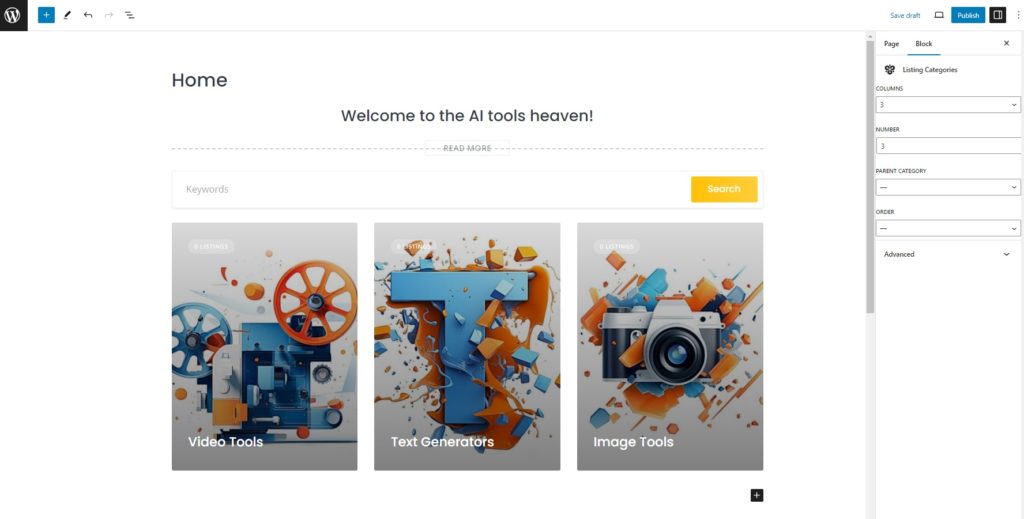
Kiedy skończysz, naciśnij przycisk Publikuj . Następnie przejdź do sekcji Panel > Ustawienia > Czytanie i wybierz tę stronę z listy rozwijanej, aby ustawić ją jako stronę główną.
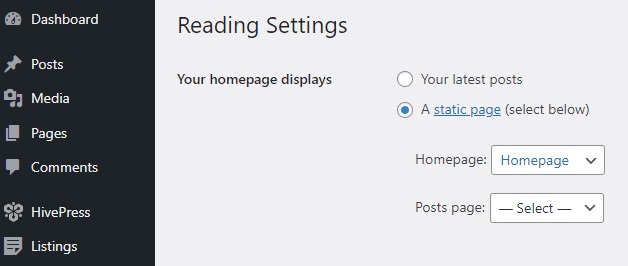
Po dodaniu strony głównej możesz dostosować jej wygląd i sposób działania, przechodząc do sekcji Wygląd > Dostosuj i przechodząc przez wszystkie ustawienia. Możesz wybrać kolory, czcionki, obraz nagłówka i tak dalej. Zachęcamy do obejrzenia tego filmu, aby dowiedzieć się, jak dostosować swoją witrynę internetową.
Lista narzędzia AI
Dodajmy teraz pierwsze narzędzie do naszego katalogu narzędzi AI. Pamiętaj, że można to zrobić na dwa sposoby: za pośrednictwem frontonu jako użytkownik i poprzez backend jako administrator (jeśli chcesz być jedyną osobą, która może dodawać wpisy na Twojej witrynie, wyłącz interfejs opcja przesyłania aukcji w sekcji HivePress > Ustawienia > Oferty ). Będziemy kontynuować dodawanie wpisu poprzez interfejs użytkownika.
Odwiedź swoją witrynę i kliknij przycisk Dodaj ogłoszenie . Zobaczysz formularz zgłoszeniowy, w którym musisz wpisać nazwę narzędzia, wybrać kategorię, dodać obrazy i wypełnić utworzone przez siebie niestandardowe pola.
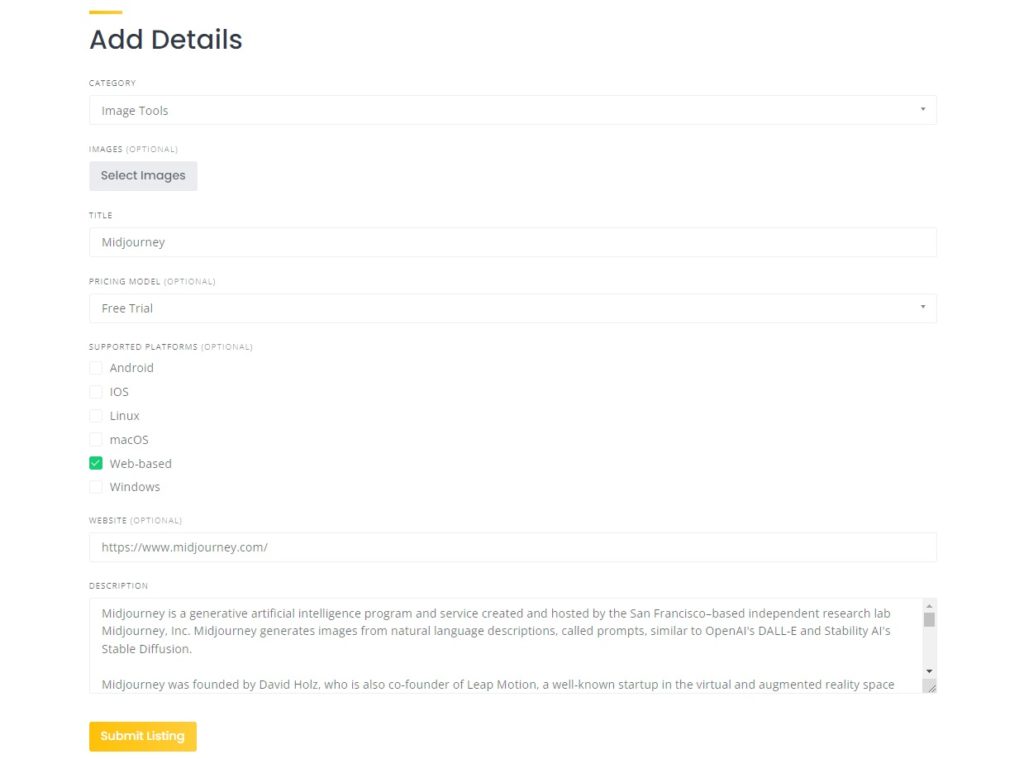
Po wprowadzeniu wszystkich szczegółów wystarczy kliknąć przycisk Prześlij ogłoszenie . Jeśli włączona jest moderacja ręczna, możesz przejrzeć i zatwierdzić ogłoszenie w sekcji Panel > Oferty . Na koniec lista zostanie dodana do katalogu narzędzi AI.
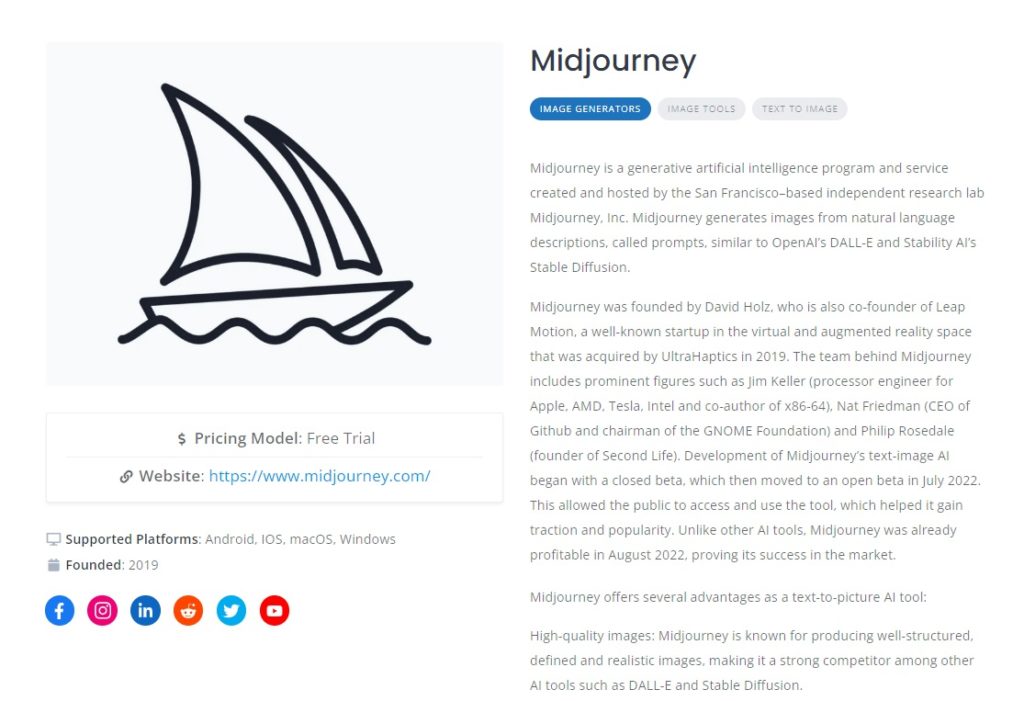
Opcje monetyzacji
A teraz chcielibyśmy pokazać, jak możesz zarabiać pieniądze dzięki witrynie z katalogiem narzędzi AI. Istnieje kilka modeli monetyzacji witryn z katalogami i wszystkie je znajdziesz w naszym artykule na temat zarabiania na witrynie z katalogami WordPress, ale tutaj omówimy tylko dwa z nich.
Należy pamiętać, że oba modele biznesowe wymagają WooCommerce, najpopularniejszej wtyczki e-commerce i niektórych rozszerzeń HivePress.
Płatne ogłoszenia
Dzięki bezpłatnemu rozszerzeniu HivePress Paid Listings możesz utworzyć kilka pakietów ofert i sprzedawać je po różnych cenach. W ten sposób będziesz mógł pobierać od użytkowników opłaty za dodawanie nowych narzędzi do Twojego katalogu. Co więcej, będziesz mógł pobierać od użytkowników opłaty za polecanie ich wpisów (wyróżnione wpisy pojawiają się na górze strony wyników wyszukiwania) . Obejrzyj ten krótki film, jak wszystko skonfigurować.
Członkostwa
Drugi model biznesowy, który chcielibyśmy Państwu pokazać to – Członkostwo. Możesz przekształcić swój katalog AI w platformę tylko dla członków, ograniczając dostęp do kategorii, pojedynczych list, a nawet określonych szczegółów. Jednocześnie użytkownicy będą mieli możliwość wykupienia planu członkostwa, który umożliwi im przeglądanie większej liczby narzędzi .
Należy pamiętać, że ten model monetyzacji wymaga rozszerzenia członkostwa HivePress. Aby wszystko skonfigurować, sprawdź poniższy zrzut ekranu, który pokazuje cały proces instalacji.
Ostatnie słowa
I masz to! Mamy nadzieję, że ten samouczek był przydatny, a zawarte w nim wskazówki pomogą Ci stworzyć witrynę z katalogiem narzędzi AI za pomocą WordPress. Pamiętaj, że możesz bezproblemowo stworzyć taką witrynę za pomocą WordPressa, wraz z motywem ListingHive i wtyczką HivePress. Obydwa są bezpłatne, łatwe w obsłudze i umożliwiają szybkie i wydajne tworzenie witryn z katalogami.
